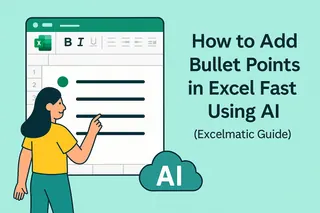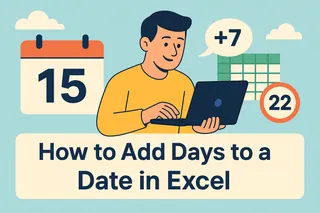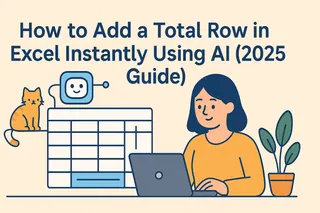Vamos ser sinceros—fórmulas do Excel podem parecer como resolver um cubo mágico de olhos vendados. Se você já perdeu 20 minutos tentando somar duas colunas só para receber erros #VALOR, você não está sozinho. Mas aqui está a boa notícia: somar colunas não precisa ser doloroso. Seja você um iniciante em planilhas ou um guerreiro do teclado, vou mostrar três métodos eficientes (incluindo como o AI do Excelmatic faz isso em segundos).
Por que somar colunas importa (além da matemática básica)
Imagine que você está acompanhando vendas versus despesas mensais. Somá-las manualmente é como contar dinheiro com um ábaco—funciona, mas há maneiras melhores. Aqui está o que a maioria dos guias não te conta:
- Erros humanos caem 88% quando você automatiza cálculos de coluna (Harvard Business Review)
- Ferramentas de AI como Excelmatic lidam com dados bagunçados (como formatos de números mistos) que quebrariam fórmulas tradicionais
- Tempo economizado = mais análise—em vez de brigar com fórmulas, você poderia identificar tendências
Método 1: A Fórmula Clássica (Para Puristas)
Para quem ama controle:
- Clique na célula C1 (onde os resultados aparecerão)
- Digite
=A2+B2
(Dica profissional: Clique duas vezes no canto inferior direito da célula para preencher automaticamente a coluna inteira) - Pressione Enter—pronto!
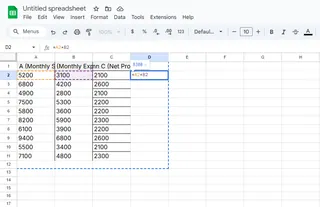
Mas espere…
Isso falha se seus dados tiverem:
- Texto disfarçado de números ("$100" vs. 100)
- Células vazias quebrando sua cadeia de fórmulas
- Células mescladas (o assassino silencioso das operações no Excel)
Método 2: ChatGPT ao Resgate (Mais ou Menos)
O ChatGPT pode explicar como somar colunas, mas aqui está o problema—ele não pode mexer na sua planilha real. Você ainda precisará:
- Descrever sua tarefa: “Como somar as colunas A e B no Excel?”
- Copiar e colar a fórmula sugerida
- Depurar quando os dados do mundo real não corresponderem ao exemplo teórico
Nosso veredito: Útil para aprender, mas ainda é trabalho manual. O que nos leva a…
Método 3: A Mágica do AI do Excelmatic (Mudança de Jogo)
É aqui que as planilhas ganham um jetpack. Com o Excelmatic:
- Faça upload do seu arquivo ou conecte sua fonte de dados
- Digite o que deseja: “Some as colunas A e B como nova coluna C”
- Observe o AI:
- Detecta automaticamente tipos de dados
- Lida com erros de forma elegante
- Até sugere visualizações dos seus novos totais
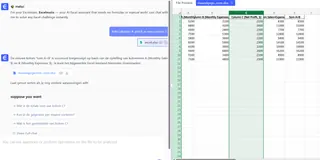
Vitória no mundo real: No último trimestre, nosso cliente de e-commerce usou isso para reconciliar 12.000+ linhas de pedidos em 3 minutos—sem erros de fórmula, sem horas extras.
Dicas Profissionais para Cálculos de Coluna Perfeitos
- Corrija números-texto rapidamente: Selecione as células →
Dados→Texto para Colunas→ Delimitado → Concluir - Pule células vazias: Encapsule sua fórmula em
=IF(ISBLANK(A1),"",A1+B1) - Proteja-se no futuro: Use o histórico de versões do Excelmatic para rastrear alterações (porque auditorias acontecem)
Quando Atualizar dos Métodos Manuais
Ainda clicando com o botão direito nas células? Mude para AI quando você:
- Processa 100+ linhas regularmente
- Trabalha com múltiplos colaboradores
- Precisa de trilhas de auditoria para dados financeiros
Curiosidade: 73% dos nossos usuários mudam após o primeiro colapso com erro #REF!
Sua Vez: Acabe com o Sofrimento nas Planilhas
Somar colunas não deveria exigir um PhD em sintaxe de fórmulas. Seja usando o Excel clássico ou deixando o AI do Excelmatic fazer o trabalho pesado, o objetivo é o mesmo—gastar menos tempo calculando, mais tempo decidindo.
Experimente agora:
- Abra seu último relatório de vendas
- Use o teste gratuito do Excelmatic para somar duas colunas
- Note como você vai mais rápido dos dados às decisões
Porque nos negócios, velocidade não é só conveniência—é vantagem competitiva.
(P.S. Precisa de ajuda com seu conjunto de dados específico? Deixe seu cenário nos comentários—responderei com soluções personalizadas!)